แม้ว่าคุณจะระมัดระวังในการรักษาความเป็นส่วนตัวของโทรศัพท์ ครอบครัวหรือเพื่อนของคุณอาจอ่านได้เมื่อปลดล็อคแล้ว เพื่อแก้ไขปัญหาดังกล่าว ผู้ใช้ส่วนใหญ่จะลบข้อความเพื่อรักษาข้อมูลให้ปลอดภัย อย่างไรก็ตาม คุณอาจพบสถานการณ์ที่คุณต้องเก็บข้อมูลที่ละเอียดอ่อนดังกล่าวไว้ในมือและห่างจากสายตาที่สอดรู้สอดเห็น โชคดีที่มีแอพและเครื่องมือบางอย่างที่สามารถ ช่วยเหลือ คุณซ่อนข้อความบน iPhone ของคุณได้ คำแนะนำต่อไปนี้จะสำรวจวิธีการต่างๆ ทั้งหมดที่คุณสามารถใช้เพื่อปกป้องข้อความของคุณ
ฉันสามารถซ่อนข้อความบน iPhone ของฉันโดยไม่ลบทิ้งได้หรือไม่
แน่นอน! คุณสามารถไว้วางใจคุณสมบัติในตัวบางอย่าง เช่น Invisible Ink หรือใช้แอพของบริษัทอื่น เช่น CoverMe เพื่อรักษาข้อความเหล่านี้ให้ปลอดภัย การทดสอบแอปดังกล่าวในตอนแรกอาจเป็นเรื่องที่น่ากังวล แต่คุณควรสบายใจเมื่อรู้ว่าผู้ใช้หลายล้านคนใช้เครื่องมือแบบเดียวกัน นอกจากนี้ ยังไม่มีกรณีร้ายแรงที่ข้อมูลรั่วไหลโดยผู้ใช้โดยอาศัยแอปที่ฉันระบุไว้ในส่วนต่อไปนี้
จุดรวมของวิธีการเหล่านี้คือการซ่อนข้อความโดยย้ายไปยังโฟลเดอร์อื่น ผู้ใช้บางรายตื่นตระหนกเมื่อข้อความถูกย้ายไปยังไฟล์อื่น โดยเชื่อว่าข้อมูลทั้งหมดสูญหาย ไม่ต้องกังวล. ทดสอบเครื่องมือตามรายการด้านล่างและเลือกเครื่องมือที่เหมาะสม
บันทึก: แต่ละแอปพลิเคชันมีความแตกต่างกันและต้องใช้เวลาพอสมควรในการทำความคุ้นเคย แนวทางปฏิบัติที่ดีคือให้กำหนดไดเร็กทอรีปลายทางก่อนที่จะซ่อนข้อความ มิฉะนั้นคุณจะถูกเกาหัวเมื่อไม่พบข้อความที่ซ่อนอยู่ด้วยตัวคุณเอง
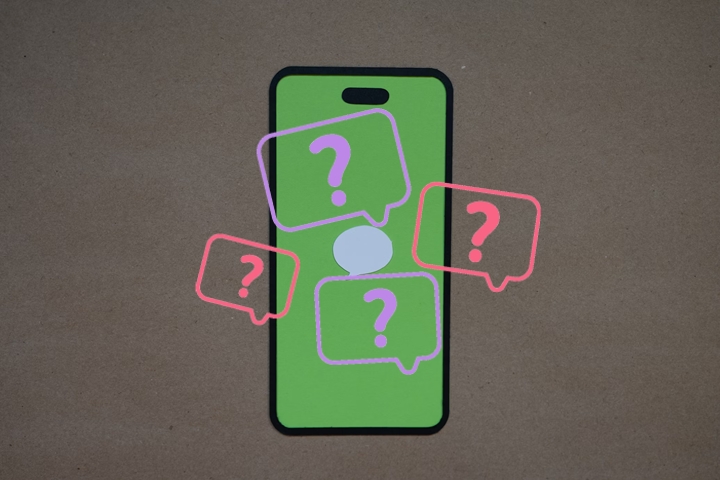
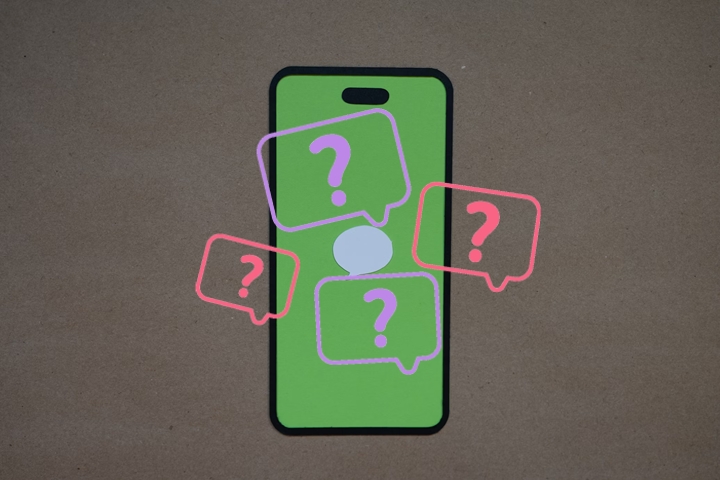
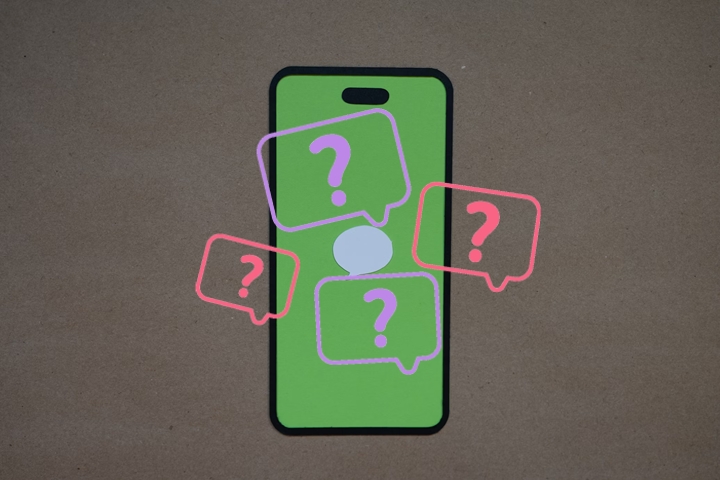
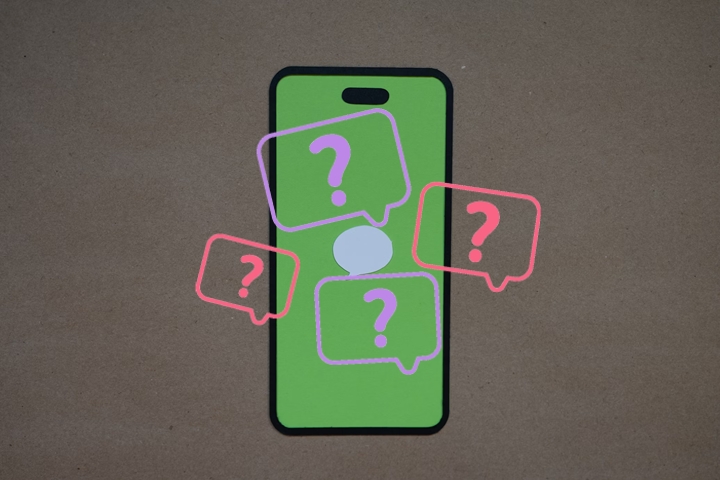
ในตัวความเป็นส่วนตัวหรือแอพของบุคคลที่สาม รวมถึงวิธีที่ดีต่อสุขภาพในการตรวจสอบและให้ความมั่นใจกับความปลอดภัยของเด็ก ๆ
แอพของบุคคลที่สาม 5 อันดับแรกที่ซ่อนข้อความ
เมื่อคุณต้องการซ่อนข้อความบน iPhone ทางออกที่ดีที่สุดของคุณคือเครื่องมือของบุคคลที่สาม ฉันรู้ว่าการค้นหาแอปที่เชื่อถือได้ซึ่งมีมาตรการความเป็นส่วนตัวและความปลอดภัยที่เข้มงวดอาจเป็นเรื่องยาก ดังนั้นจึงมาพร้อมกับคำแนะนำของเรา รายการแอพห้ารายการต่อไปนี้เป็นมากกว่าคุณสมบัติการเก็บถาวรขั้นพื้นฐาน คุณจะสามารถเพิ่มการป้องกันด้วยรหัสผ่านและเข้ารหัสข้อมูลของคุณได้อย่างง่ายดายโดยใช้เครื่องมือเหล่านี้ ดังนั้น ให้อ่านรายการนี้เพื่อเลือกแอปที่ตรงกับความต้องการในการปกป้องข้อมูลของคุณมากที่สุด
1. คัฟเวอร์มี
ป้องกันฉัน เป็นแอปพลิเคชันความเป็นส่วนตัวที่รองรับการส่งข้อความที่เข้ารหัส การโทรที่ปลอดภัย และพื้นที่เก็บข้อมูลที่ปลอดภัย มันสามารถซ่อนข้อความบน iPhone และบันทึกการโทรจากการสอดรู้สอดเห็น หากคุณต้องการสร้างอุปสรรคเพิ่มเติมต่อความเป็นส่วนตัว โปรดทราบว่า CoverMe รองรับข้อความที่ทำลายตัวเอง
คุณสมบัติ:
- การเข้ารหัสจากต้นทางถึงปลายทางสำหรับข้อความและการโทรทั้งหมดของคุณ
- ห้องนิรภัยที่ปลอดภัยสำหรับเก็บไฟล์และข้อความที่เป็นความลับทั้งหมดของคุณ
- การป้องกันด้วยรหัสผ่าน
2. เครื่องคิดเลข Pro+
มีแอปปลอมโทรมา เครื่องคิดเลขโปร+ ดูเหมือนเครื่องคิดเลข แต่จริงๆ แล้ว มันเป็นห้องนิรภัยที่ซ่อนข้อความและเนื้อหาอื่นๆ เมื่อคุณตั้งรหัสผ่านที่คาดเดายาก แอปจะกลายเป็นตัวจัดการไฟล์สำหรับเนื้อหาที่ซ่อนอยู่ แอปพลิเคชันนี้ยัง ช่วยเหลือ คุณได้รับหลักฐานว่ามีคนพยายามละเมิดความเป็นส่วนตัวของคุณ
คุณสมบัติ:
- อินเทอร์เฟซเป็นเครื่องคิดเลข แต่จริงๆ แล้วเป็นตู้นิรภัยที่ปลอดภัย
- ไฟล์และข้อความถูกซ่อนอยู่ในที่เก็บข้อมูลที่เข้ารหัส
- เมื่อมีการป้อนข้อมูลเท็จบ่อยครั้ง แอปจะจับภาพของผู้บุกรุก
3. ลวด
ที่ ลวด เป็นผู้ส่งสารส่วนตัวที่ปลอดภัยและมีคุณภาพสูง เป็นเครื่องมือโอเพ่นซอร์สและได้รับการตรวจสอบอย่างครบถ้วนซึ่งสามารถเชื่อถือได้ในด้านความเป็นส่วนตัวและความปลอดภัยของผู้ใช้ แอปพลิเคชั่นนี้มีข้อดีหลายประการ เนื่องจากสะดวก ได้รับการป้องกันด้วยการเข้ารหัสที่แข็งแกร่งสำหรับการโทร เสียง ข้อความวิดีโอ และข้อความ และจะไม่รวบรวมข้อมูลใด ๆ ของคุณ
คุณสมบัติ:
- ไม่มีการติดตามหรือเก็บรวบรวมข้อมูลส่วนบุคคลเนื่องจากการเข้ารหัสและยังมีใบรับรองหลายใบจากองค์กรเช่น The Media Trust
- ไม่มีการแสดงโฆษณาเมื่อคุณใช้แอปพลิเคชันนี้
4. กล่องข้อความส่วนตัว
กล่องข้อความส่วนตัวเป็นแอพที่ให้คุณซ่อนผู้ติดต่อและข้อความเฉพาะได้ โดยจะสร้างโฟลเดอร์ ให้คะแนน สำหรับข้อความจากผู้ติดต่อที่ซ่อนอยู่ซึ่งสามารถเข้าถึงได้จากแอปเท่านั้น มันเป็นวิธีง่ายๆ ที่จะแยกบทสนทนาบางอย่างออกจากกัน
คุณสมบัติ:
- รายชื่อผู้ติดต่อที่ซ่อนอยู่และการจัดเก็บข้อความ: ผู้ติดต่อที่ซ่อนอยู่จะไม่ปรากฏในรายชื่อผู้ติดต่อหลัก
- ข้อความภายในแอปได้รับการเข้ารหัส
- การป้องกันด้วยรหัสผ่าน
5. ล็อคข้อความ
Message Lock เป็นแอปพลิเคชั่นที่ปกป้องข้อความของคุณจากการเข้าถึงโดยไม่ได้รับอนุญาต แม่นยำยิ่งขึ้นคือให้การป้องกันด้วยรหัสผ่านสำหรับแอปเหล่านี้ ซึ่งหมายความว่าผู้ใช้ที่ไม่ได้รับอนุญาตจะไม่สามารถเปิดแอปเหล่านี้ได้ แม้ว่า Message Lock จะไม่ได้ซ่อนข้อความจริงๆ แต่ก็มีวิธีง่ายๆ ในการปกป้องข้อความเหล่านั้นอย่างมีประสิทธิภาพ
คุณสมบัติ:
- การป้องกันรหัสผ่านหรือรูปแบบสำหรับแอปส่งข้อความ
- เซลฟี่ของผู้บุกรุก
- เสียงปลุก
การเลือกแอปพลิเคชันที่สมบูรณ์แบบอาจใช้เวลาสักครู่ แม้ว่าคุณจะรู้ว่ากำลังมองหาอะไรอยู่ก็ตาม หากคุณต้องการเพียงแอปความปลอดภัยเพื่อล็อคข้อความของคุณ Message Lock เป็นตัวเลือกที่สมบูรณ์แบบ อย่างไรก็ตาม หากคุณกังวลว่าบุคคลที่สามจะดักฟังข้อความของคุณกลางทาง การใช้ CoverMe หรือ Wire อาจเป็นตัวเลือกที่ดีกว่า
จะซ่อนข้อความบน iPhone ที่มีคุณสมบัติในตัวได้อย่างไร
หากคุณไม่กังวลเกินไปเกี่ยวกับฟีเจอร์พิเศษทั้งหมดที่คุณจะได้รับจากโซลูชันของบริษัทอื่น การใช้ฟีเจอร์ในตัวก็อาจเป็นความคิดที่ดีเช่นกัน คุณสมบัติเหล่านี้สามารถจัดการได้ง่ายเนื่องจากคุณไม่ต้องเสียเวลาในการตั้งค่าเครื่องมือ อ่าน รายละเอียด คำแนะนำต่อไปนี้เกี่ยวกับวิธีที่คุณสามารถใช้คุณสมบัติต่างๆ ในตัวเพื่อปกปิดข้อความบน iPhone ของคุณ
วิธีที่ 1. การใช้หมึกที่มองไม่เห็น
หมึกที่มองไม่เห็นเป็นคุณสมบัติใน iMessage ที่ช่วยให้คุณสามารถส่งข้อความหรือรูปภาพไปยังผู้ติดต่อในลักษณะที่ผู้รับจะไม่อ่านหรือมองเห็นจนกว่าพวกเขาจะปัดเพื่อเปิดเผย สิ่งนี้ทำให้ยากขึ้นสำหรับการสอดรู้สอดเห็นสิ่งที่คุณกำลังส่ง
ขั้นตอน:
- เปิดแอพข้อความ เริ่มข้อความใหม่ หรือเลือกการสนทนาที่มีอยู่
- พิมพ์ข้อความของคุณในกล่องข้อความ
- กดปุ่มส่งค้างไว้ (ลูกศรสีน้ำเงิน)
- เลือก "Invisible Ink" จากเมนูเอฟเฟกต์ข้อความ
- แตะปุ่มส่งอีกครั้งเพื่อส่งข้อความที่คลุมเครือ
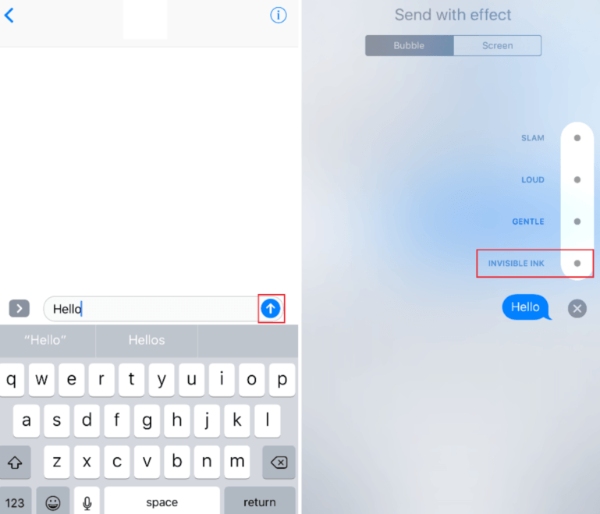
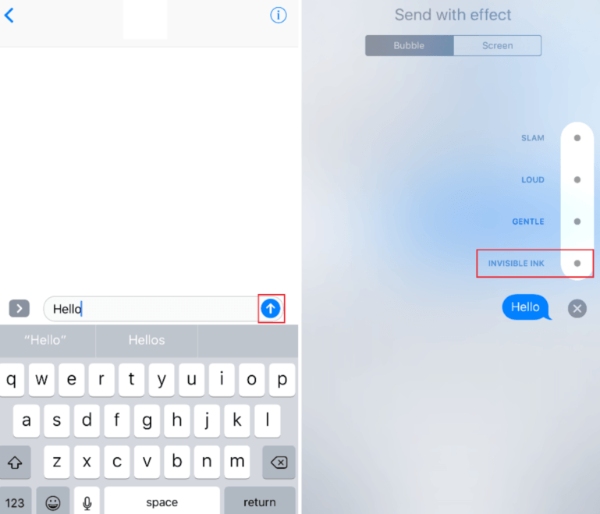
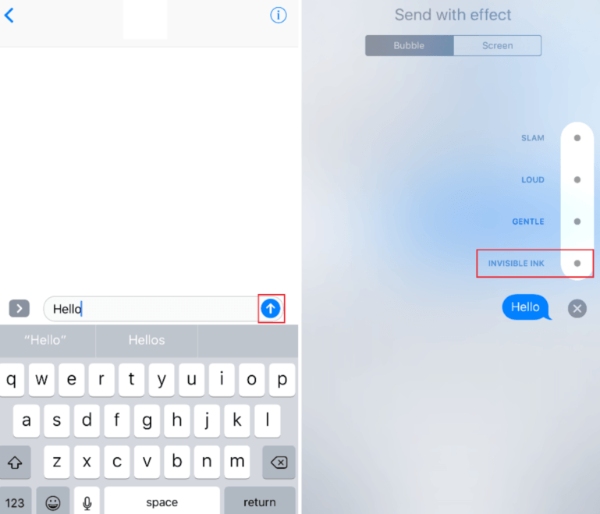
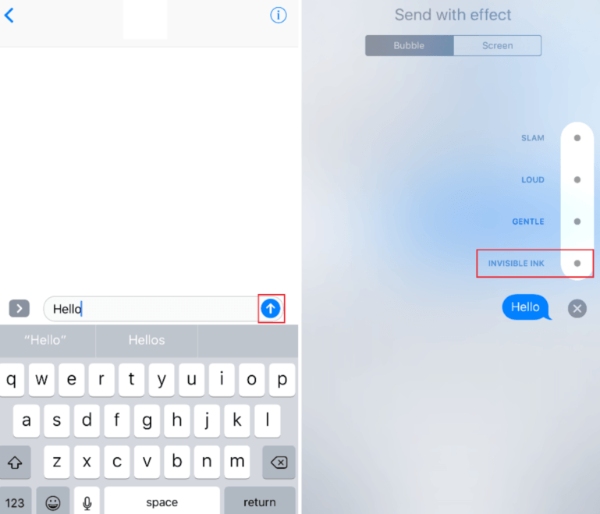
วิธีนี้ง่ายและสามารถใช้เพื่อปกปิดเนื้อหาข้อความได้อย่างรวดเร็วและชั่วคราว
วิธีที่ 2 ย้ายและล็อคข้อความไปยังแอพ Notes
คุณสามารถใช้แอพ Notes เพื่อย้ายและล็อคข้อความ เพื่อให้มั่นใจว่าเฉพาะผู้ที่มีรหัสผ่านเท่านั้นที่สามารถเข้าถึงได้
ขั้นตอนในการย้ายข้อความ:
- เปิดแอปข้อความ
- กดข้อความที่คุณต้องการบันทึกค้างไว้
- เลือก "คัดลอก" จากเมนูป๊อปอัป
- เปิดแอพโน้ตและสร้างโน้ตใหม่
- วางข้อความที่คัดลอกลงในบันทึกย่อ
ขั้นตอนในการล็อคโน้ตเฉพาะ:
- ในแอพโน้ต ให้เปิดโน้ตที่มีข้อความของคุณ
- แตะปุ่ม “…” และเลือก “ล็อค”
- ตั้งรหัสผ่านสำหรับโน้ตเฉพาะ ใช้รหัสผ่าน iPhone ของคุณหรือรหัสใหม่
- หากคุณต้องการสร้างรหัสผ่านใหม่ ให้แตะ “สร้างรหัสผ่าน” > “ดำเนินการต่อ” > จากนั้นป้อนสิ่งที่ถาม
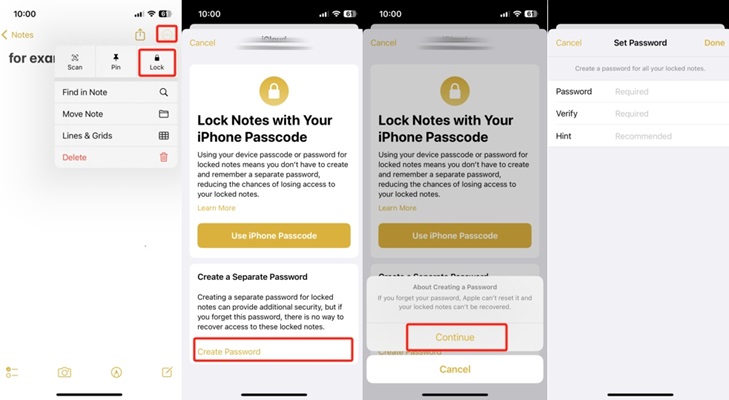
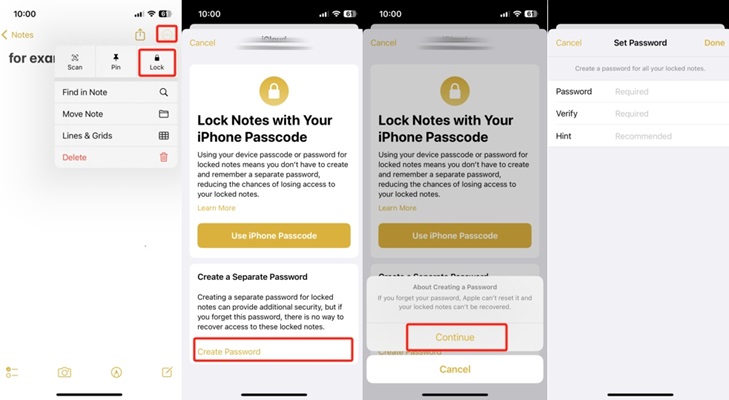
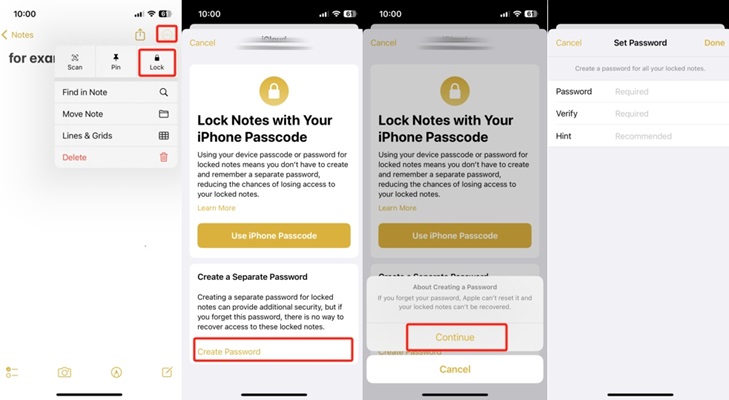
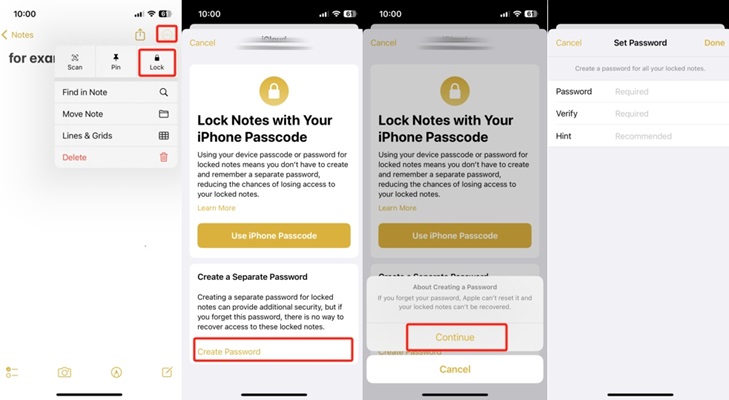
หรือคุณสามารถล็อคแอพ Notes ทั้งหมดได้โดย:
- ไปที่ การตั้งค่า > Notes.
- แตะ "รหัสผ่าน"
- การตั้งรหัสผ่านสำหรับแอพ Notes คุณสามารถใช้รหัสผ่าน iPhone หรือสร้างรหัสผ่านใหม่ได้ หากคุณเลือกรหัสผ่าน iPhone ให้ “ไปที่ การตั้งค่า ” เพื่อเปิดพวงกุญแจ iCloud
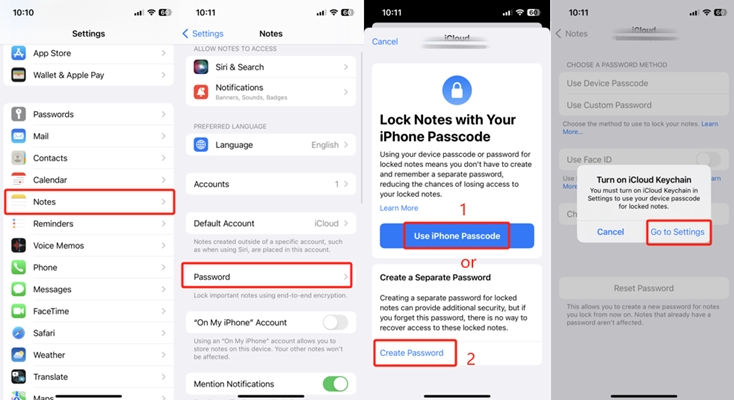
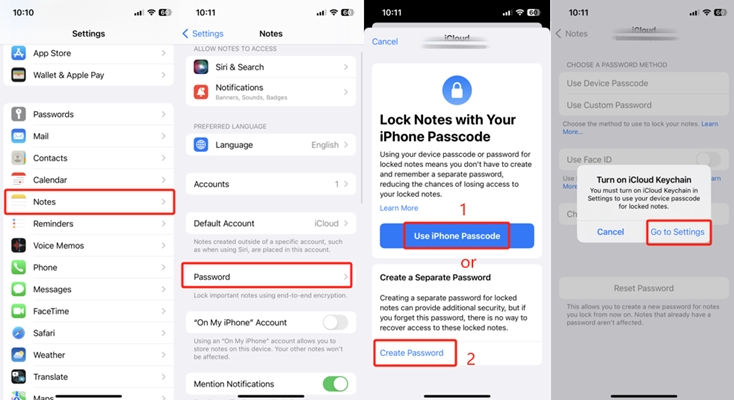
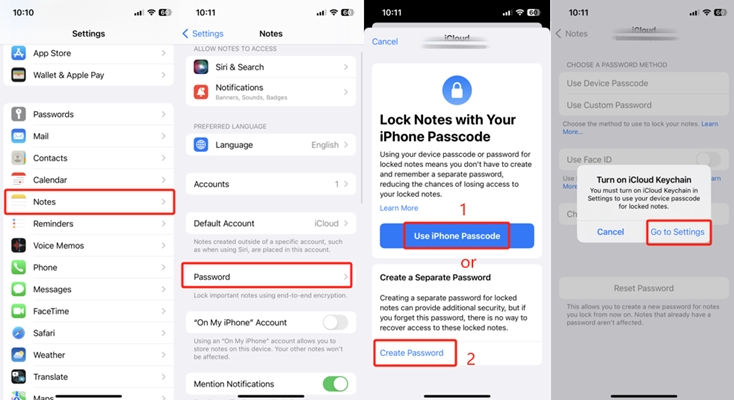
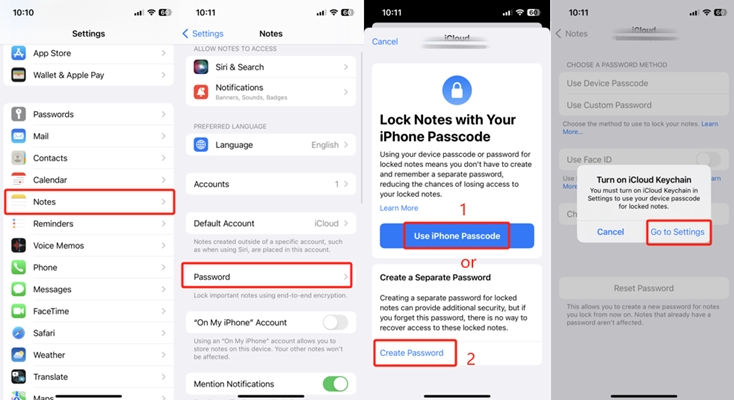
วิธีนี้ ช่วยเหลือ รักษาข้อความของคุณให้ปลอดภัย ตำแหน่ง ภายในแอป Notes
วิธีที่ 3 กำหนดเวลาในการเก็บข้อความไว้ในประวัติ
iOS อนุญาตให้คุณกำหนดระยะเวลาในการเก็บรักษาข้อความ โดยจะลบข้อความเหล่านั้นโดยอัตโนมัติหลังจากระยะเวลาที่กำหนด
ขั้นตอนในการตั้งค่า:
- เปิดหลังจาก การตั้งค่า > ข้อความ
- แตะ “เก็บข้อความ”
- เลือกช่วงเวลาที่คุณต้องการ
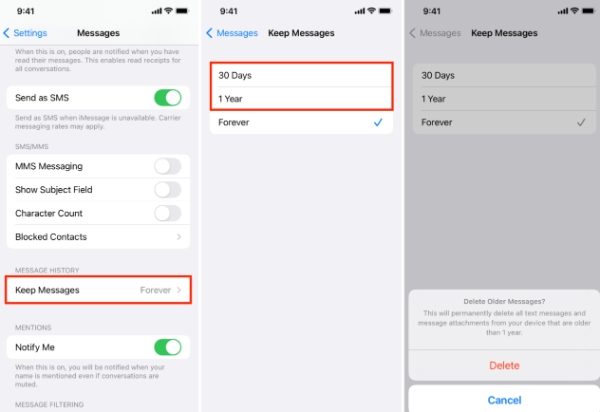
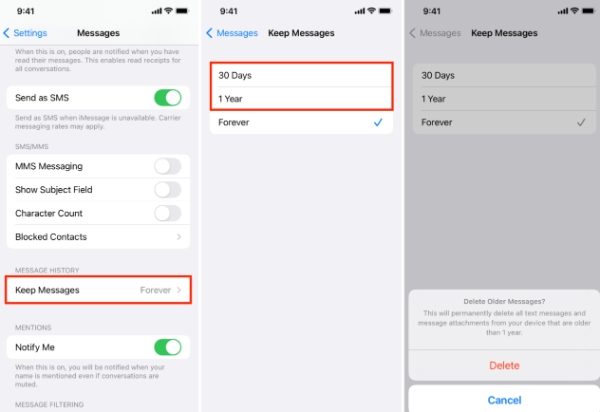
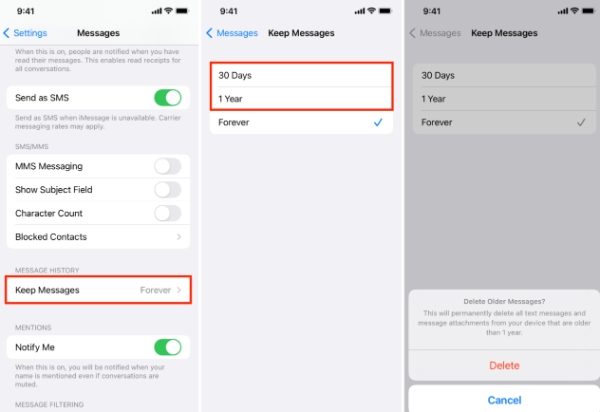
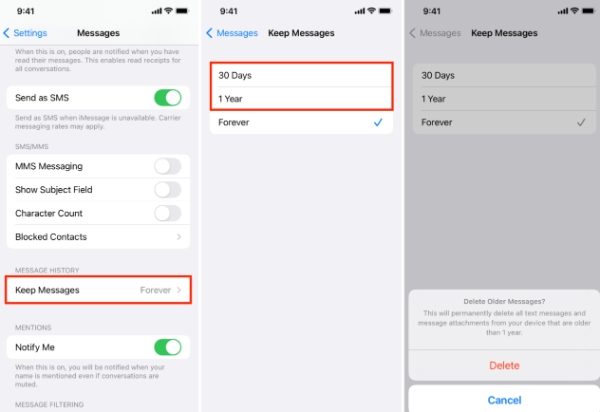
ช่วยเหลือ นี้จะช่วยลดประวัติข้อความที่มองเห็นได้บนอุปกรณ์ของคุณให้เหลือน้อยที่สุด
วิธีที่ 4: กำหนดขีดจำกัดข้อความด้วยเวลาหน้าจอ
เวลาหน้าจอ สามารถจำกัดการเข้าถึงแอพ Messages และเพิ่มความเป็นส่วนตัวอีกชั้นหนึ่ง
นี่คือขั้นตอนต่อไปนี้:
- เปิด การตั้งค่า > เวลาหน้าจอ
- แตะ "ขีดจำกัดของแอป” จากนั้น “เพิ่มขีดจำกัด
- เลือก "โซเชียล" และเลือกข้อความ
- ตั้งเวลาจำกัดสำหรับแอพ Messages
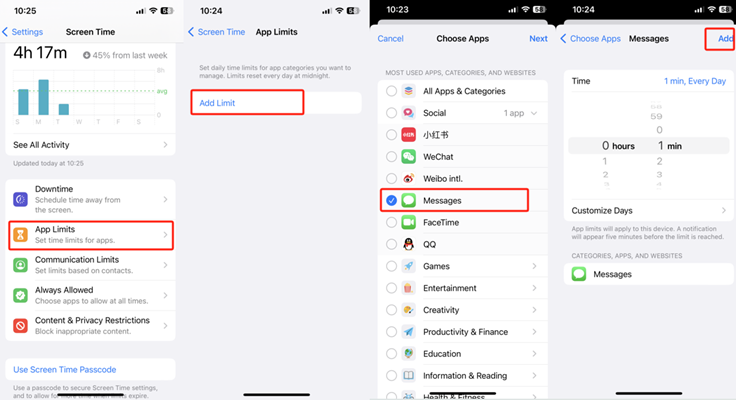
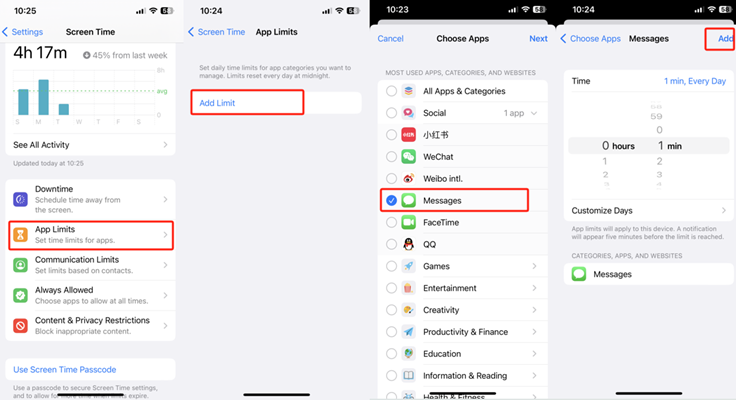
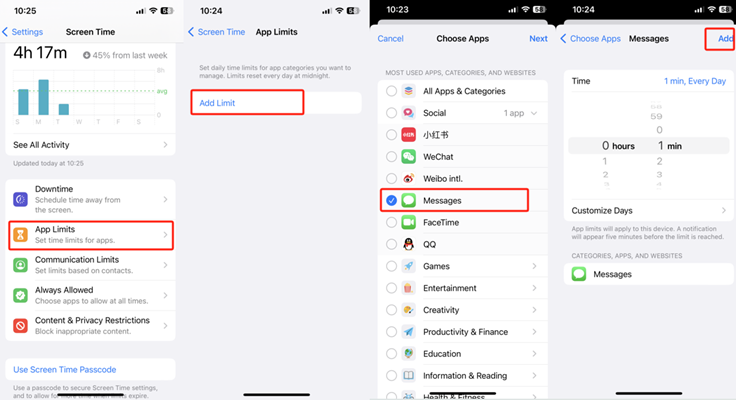
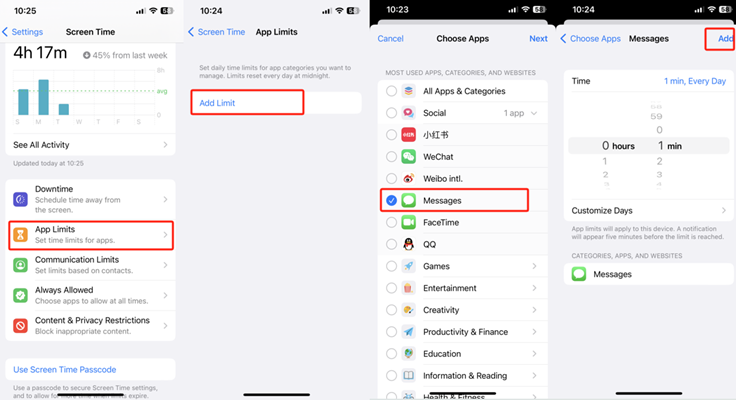
การใช้เวลาหน้าจอด้วยวิธีนี้จะจำกัดความถี่ในการเข้าถึงแอพ Messages ซึ่งสามารถ ช่วยเหลือ การสนทนาของคุณเป็นส่วนตัวจากผู้อื่นที่ใช้อุปกรณ์ของคุณ คุณลักษณะในตัวเหล่านี้มีวิธีต่างๆ ในการปกปิดข้อความของคุณ ขึ้นอยู่กับความต้องการและความชอบของคุณ
จะซ่อนข้อความบนหน้าจอล็อค iPhone ได้อย่างไร?
ความเสี่ยงที่ใหญ่ที่สุดเมื่อจัดการกับข้อความ iPhone คือการซ่อนข้อความเหล่านั้นจาก ล็อกหน้าจอ- ดังนั้น คุณจะต้องแก้ไขการ การตั้งค่า เตือนและปิดใช้งานการแสดงตัวอย่างข้อความ แม้แต่ประโยคสองสามประโยคในการแสดงตัวอย่างข้อความก็เพียงพอที่จะสร้างความเดือดร้อนให้กับทุกคนได้ คำแนะนำต่อไปนี้จะขยายความเข้าใจของคุณเกี่ยวกับการปกปิดการสนทนาด้วยข้อความเพิ่มเติม
1. ปิดการใช้งาน การแจ้งเตือน
การปิดใช้งาน การแจ้งเตือน พร้อมกันทำให้มั่นใจได้ว่าจะไม่มี การแจ้งเตือน สำหรับข้อความใหม่ปรากฏบนหน้าจอล็อคของคุณ
ขั้นตอน:
- เปิดหลังจากนั้น > การตั้งค่า การแจ้งเตือน
- เลื่อนลงและแตะ "ข้อความ"
- สลับปิด “อนุญาต การแจ้งเตือน ”
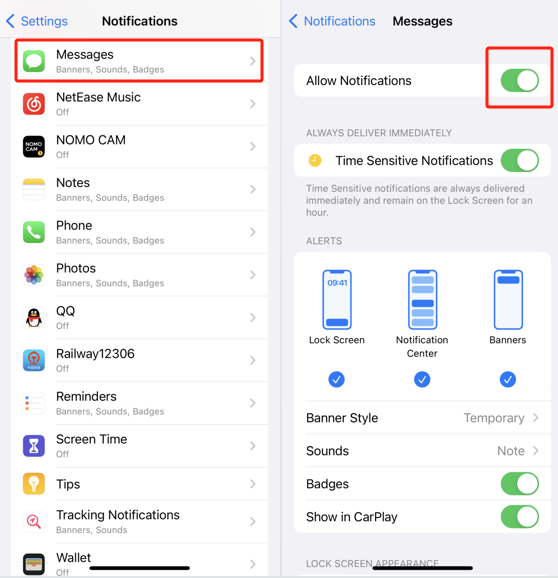
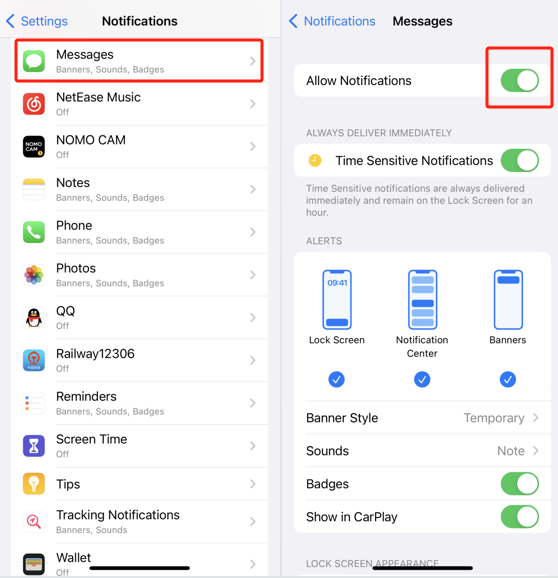
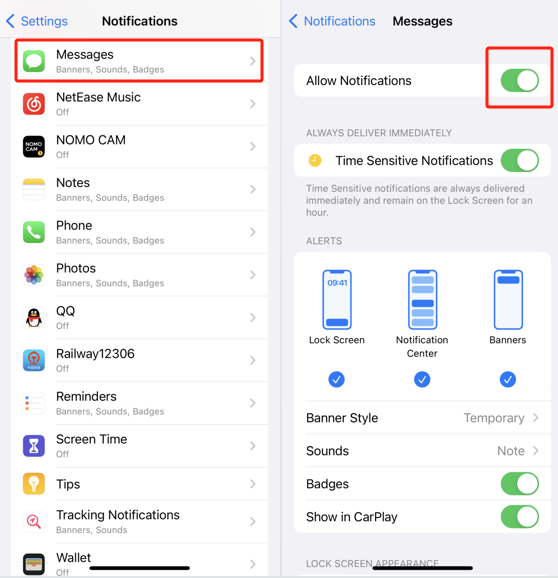
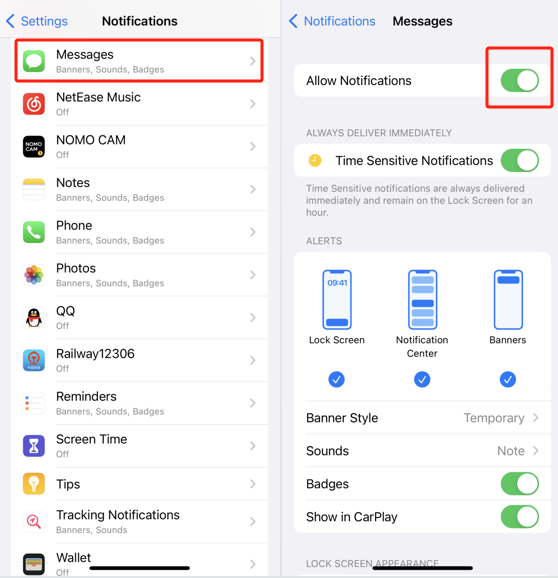
วิธีนี้จะป้องกันไม่ให้ การแจ้งเตือน ใด ๆ สำหรับข้อความปรากฏขึ้นบนหน้าจอล็อคของคุณ โดยจะรักษาความเป็นส่วนตัวในระดับสูงสุด
2. ปิดการใช้งานการแสดงตัวอย่างข้อความ
คุณสามารถปิดใช้งานการแสดงตัวอย่างได้หากคุณยังต้องการรับข้อความ การแจ้งเตือน โดยไม่เปิดเผยเนื้อหา
ขั้นตอน:
- เปิดหลังจากนั้น > การตั้งค่า การแจ้งเตือน
- เลือก “ข้อความ”
- ในส่วน "ตัวเลือก" ให้แตะ "แสดงตัวอย่าง"
- เลือก "ไม่เคย" หรือ "เมื่อปลดล็อค"
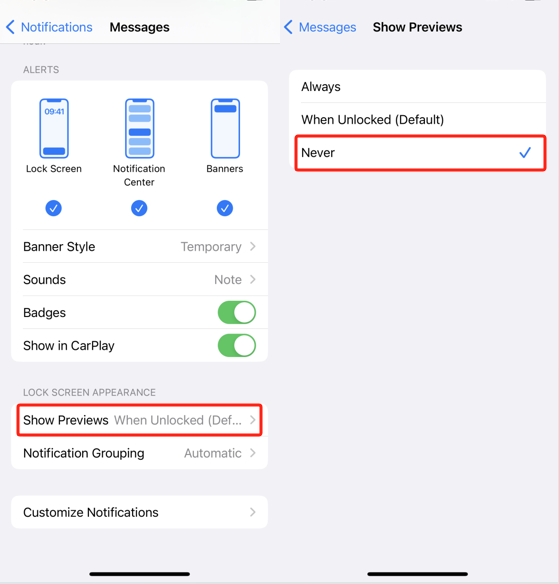
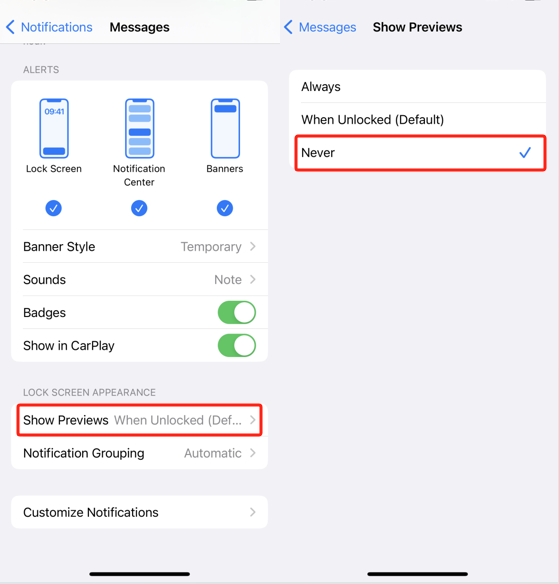
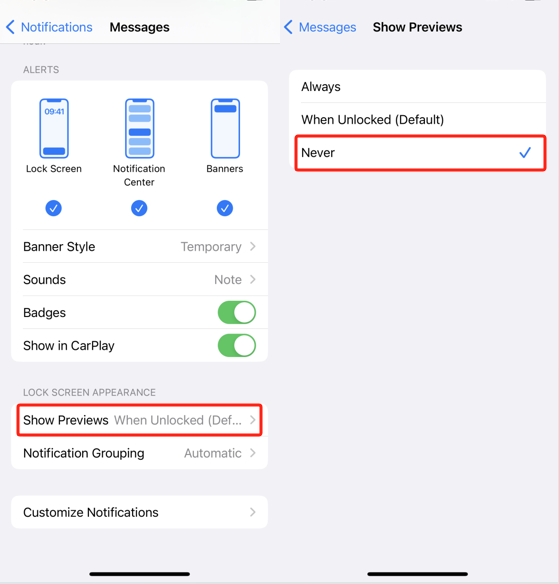
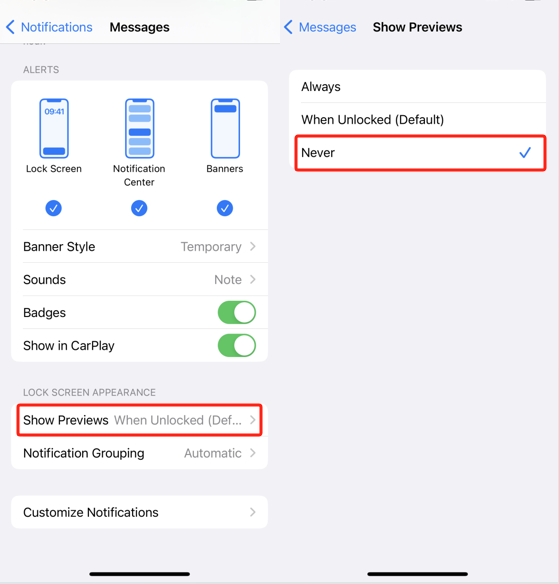
การเลือก “เมื่อปลดล็อค” จะทำให้แน่ใจว่าการแสดงตัวอย่างข้อความจะปรากฏเฉพาะเมื่ออุปกรณ์ของคุณถูกปลดล็อคเท่านั้น ในขณะที่ “ไม่” จะซ่อนการแสดงตัวอย่างโดยสมบูรณ์
3. ซ่อน การแจ้งเตือน เฝ้าติดตามจากผู้ส่งที่ระบุ
คุณสามารถซ่อน การแจ้งเตือน จากผู้ติดต่อบางรายเพื่อให้การสนทนาเป็นแบบส่วนตัวจากบางคนได้
ขั้นตอน:
- เปิดแอปข้อความ
- เลือกการสนทนาที่คุณต้องการปิดเสียง
- แตะชื่อหรือหมายเลขผู้ติดต่อที่ด้านบนของหน้าจอ
- สลับไปที่ “ซ่อน การแจ้งเตือน ”
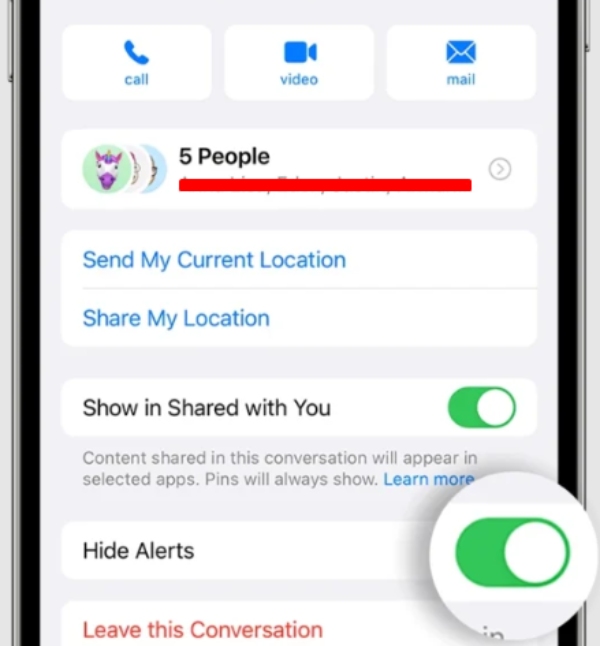
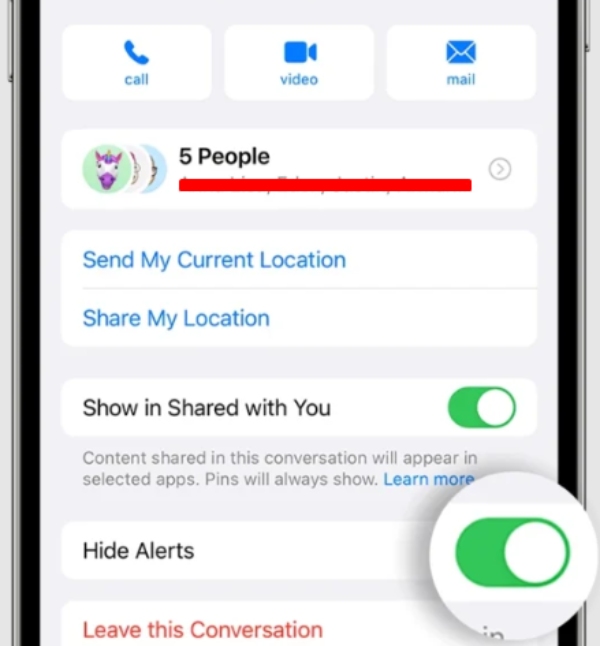
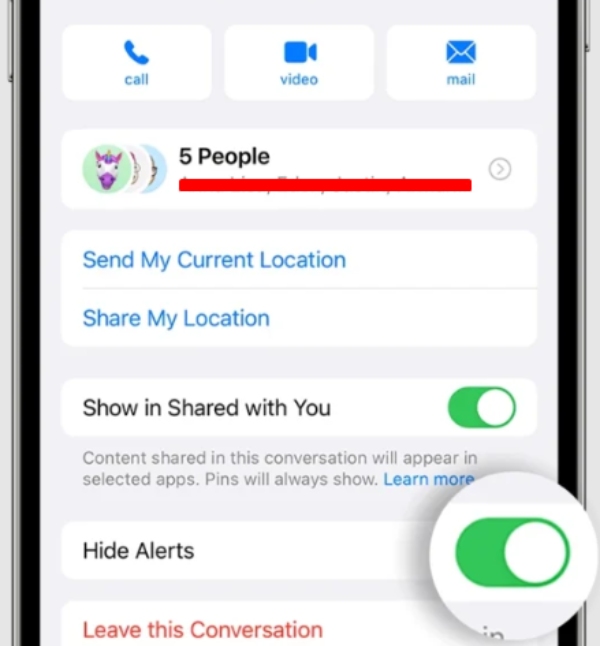
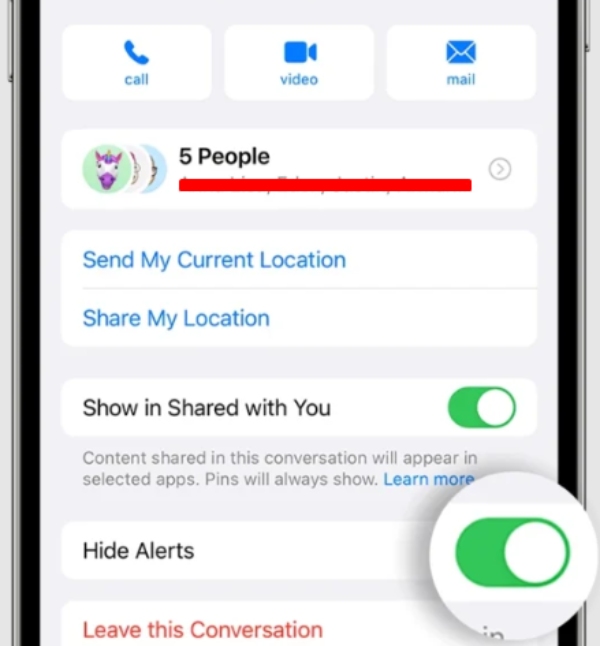
วิธีนี้จะ ช่วยเหลือ ปิด การแจ้งเตือน จากการสนทนาบางการสนทนา โดยไม่ส่งผล การตั้งค่า การแจ้งเตือนข้อความทั้งหมดของคุณ
โดยรวมแล้ว ไม่จำเป็นต้องใช้ผู้เชี่ยวชาญในการปกปิดข้อความบน iPhone ด้วยการปรับ การตั้งค่า เหล่านี้ คุณสามารถควบคุมข้อมูลที่จะแสดงบนหน้าจอล็อคได้ ซึ่งจะช่วยลดโอกาสที่คนอื่นจะเห็นข้อความของคุณ
เคล็ดลับพิเศษ: ตรวจสอบข้อความของลูก ๆ ของคุณในทางที่ดี
คุณไม่สามารถสั่งให้ลูกๆ ของคุณแสดงทุกบทสนทนาให้คุณดูได้ แต่คุณต้องกำหนดขอบเขตที่ชัดเจนและพัฒนาบรรยากาศที่ดีต่อสุขภาพซึ่งลูกของคุณสามารถแบ่งปันอะไรก็ได้ นอกจากนี้ การเข้มงวดเกินไปและเรียกร้องโทรศัพท์ตั้งแต่เริ่มต้นมีแต่จะทำให้ลูกของคุณดื้อรั้น ยิ่งไปกว่านั้น พวกเขาจะกระตือรือร้นที่จะซ่อนข้อความจากคุณมากขึ้น ดังนั้น แทนที่จะใช้อำนาจของผู้ปกครองในทางที่ผิด คุณควรตระหนักถึงการติดตามและติดตามข้อความของบุตรหลาน




เครื่องมือตรวจสอบผู้ปกครองได้รับการออกแบบมาเป็นพิเศษเพื่อ ช่วยเหลือ ผู้ปกครองติดตามชีวิตดิจิทัลของบุตรหลานโดยไม่ต้องเสือกเกินไป FlashGet Kids เป็นเครื่องมือที่คัดสรรมาเป็นพิเศษเพื่อตรวจสอบโทรศัพท์ของเด็กๆ (ไม่ใช่แค่ข้อความ) โดยไม่ต้องจมูกจนเกินไป เครื่องมือนี้ใช้อัลกอริธึมอันชาญฉลาดในการอ่านและนำคำหลักและรูปแบบที่น่ากังวลออกมา นอกจากนี้ยังมีประโยชน์หากคุณต้องการใช้คุณสมบัติขั้นสูงเช่น การสะท้อนหน้าจอ หรือภาพหน้าจอโทรศัพท์ของบุตรหลานจากระยะไกล นี่คือคุณสมบัติสำคัญบางประการที่คุณจะได้รับจากแอปพลิเคชันนี้
- ตรวจสอบเนื้อหาที่มีความเสี่ยงหรือไม่เหมาะสมด้วยคุณสมบัติ การตรวจสอบสด
- ให้ การแจ้งเตือน สำหรับปัญหาที่อาจเกิดขึ้นกับคีย์เวิร์ด การแจ้งเตือน
- สร้างสมดุลระหว่างความเป็นส่วนตัวและความปลอดภัยด้วยการเสนอ ติดตาม ตำแหน่ง และโหมดซ่อนตัว
- ให้การเข้าถึงไมโครโฟนและกล้องจากโทรศัพท์ของเด็กจากระยะไกล
FlashGet Kids สามารถทำหน้าที่เป็นเครื่องมือ ช่วยเหลือ สำหรับผู้ปกครองที่ต้องการปกป้องบุตรหลานของตนให้ห่างจากผู้ล่า ด้วยแอปพลิเคชันนี้ เด็กจะได้รับความไว้วางใจเพียงพอโดยไม่ถูกละทิ้งและถูกทิ้งให้อยู่ตามลำพังเพื่อเผชิญกับอันตรายทางดิจิทัลที่หลีกเลี่ยงไม่ได้ นอกจากนี้คุณยังไม่จำเป็นต้องใช้ความพยายามมากเกินไปในการดาวน์โหลดและตั้งค่าแอปบนโทรศัพท์ของบุตรหลานของคุณ
คำพูดสุดท้าย
ค่อนข้างเป็นไปได้ที่จะซ่อนข้อความบน iPhone ของคุณโดยไม่ต้องลบออก ตามที่เราแชร์ไว้ก่อนหน้านี้ คุณสามารถดำเนินการดังกล่าวให้เสร็จสิ้นได้ด้วยฟีเจอร์ในตัวและแอปของบุคคลที่สามที่พร้อมใช้งาน สุดท้าย ให้พิจารณาว่าเทคโนโลยีสามารถ ช่วยเหลือ ผู้ปกครองในการติดตามข้อความของบุตรหลานโดยไม่รบกวนมากเกินไปได้อย่างไร
โชคดีที่คุณสามารถพึ่งพาเครื่องมือควบคุมโดยผู้ปกครองเพื่อ ช่วยเหลือ คุณจับตาดูลูกของคุณจากระยะไกล หนึ่งในตัวเลือกที่ดีที่สุดและเป็นที่รู้จักมากที่สุดคือ FlashGet Kids ในทำนองเดียวกัน แม้ว่าบุตรหลานของคุณจะพยายามซ่อนข้อความในโทรศัพท์ คุณก็สามารถเข้าถึงข้อความเหล่านั้นได้ด้วยความเคารพ

